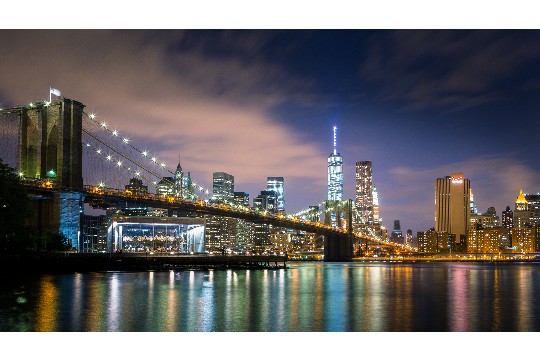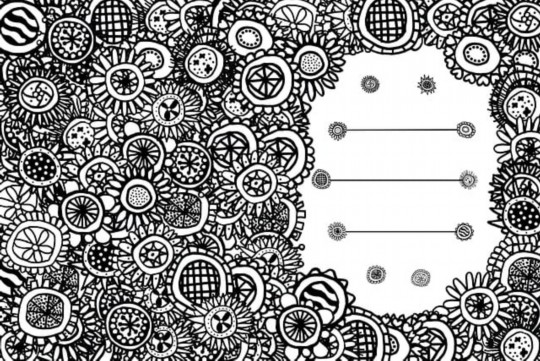摘要:本文提供光盘刻录机安装的全攻略,旨在帮助用户轻松掌握安装过程。攻略涵盖了从选择适合的刻录机型号、准备安装工具和材料,到详细步骤指导如何正确安装刻录机,并连接电源线和数据线等关键步骤。还介绍了安装驱动程序和测试刻录机的基本方法,确保用户能够顺利完成安装并正常使用光盘刻录机。通过阅读本文,用户可以轻松解决安装过程中可能遇到的问题。
本文目录导读:
本文旨在为用户提供详尽的光盘刻录机安装指南,从准备工作到实际安装步骤,再到安装后的测试与注意事项,全面覆盖安装过程中的各个环节,通过本文的指导,用户将能够轻松完成光盘刻录机的安装,并享受高效、便捷的数据存储与备份体验。
在现代科技飞速发展的今天,光盘刻录机仍然是许多用户进行数据备份、存储和分发的重要工具,为了确保您能够顺利安装并使用光盘刻录机,以下将为您提供一份详尽的安装指南。
一、安装前的准备工作
在安装光盘刻录机之前,您需要做好以下准备工作:
1、确认接口类型:您需要确认您的计算机主板上提供的接口类型(如IDE、SATA等),并选择与之匹配的光盘刻录机。
2、准备连接线:根据光盘刻录机的接口类型,准备好相应的数据线(如IDE数据线、SATA数据线)和电源线。
3、驱动程序准备:虽然现代操作系统通常能够自动识别并安装大多数硬件的驱动程序,但为了确保万无一失,您仍然可以访问光盘刻录机的官方网站,下载并准备好最新的驱动程序。
4、关闭电源:在安装任何硬件之前,请务必关闭计算机的电源,并拔掉电源线,以确保安全。
二、安装光盘刻录机
我们将详细介绍光盘刻录机的安装步骤:
1、打开机箱:使用螺丝刀等工具,打开计算机的机箱侧板。

2、找到安装位置:在机箱内部,找到预留的光盘刻录机安装位置,这些位置会标有相应的标识或预留的螺丝孔。
3、固定光盘刻录机:将光盘刻录机对准机箱内的安装位置,并使用螺丝将其固定在机箱上,确保螺丝拧紧,以避免在使用过程中出现晃动或脱落的情况。
4、连接数据线:根据光盘刻录机的接口类型,将相应的数据线连接到计算机主板和光盘刻录机上,对于IDE接口,还需要注意数据线的跳线设置,以确保主从设备的正确识别。
5、连接电源线:将电源线插入光盘刻录机的电源接口,并连接到机箱内的电源供应器上。
6、关闭机箱:在确认所有连接都正确无误后,将机箱侧板重新安装好,并拧紧螺丝。
三、安装驱动程序与软件
完成硬件安装后,接下来需要安装光盘刻录机的驱动程序和相关软件:
1、启动计算机:将电源线重新插入计算机,并启动计算机。

2、自动识别与安装:在大多数情况下,操作系统会自动识别新安装的光盘刻录机,并尝试安装相应的驱动程序,如果系统提示找到新硬件,请按照屏幕上的提示进行操作。
3、手动安装驱动程序:如果操作系统未能自动识别并安装驱动程序,您可以访问光盘刻录机的官方网站,下载并安装最新的驱动程序,驱动程序会以可执行文件(.exe)或压缩包(.zip)的形式提供。
4、安装刻录软件:为了更方便地进行光盘刻录操作,您还可以安装一些专业的刻录软件,这些软件通常提供了丰富的刻录选项和模板,可以帮助您轻松完成光盘的刻录和制作。
四、测试与调整
在安装完驱动程序和软件后,接下来需要对光盘刻录机进行测试和调整:
1、测试刻录功能:使用一张空白光盘和已安装的刻录软件,尝试进行简单的数据刻录操作,在刻录过程中,注意观察刻录进度和错误信息,以确保光盘刻录机能够正常工作。
2、调整刻录速度:根据光盘刻录机的性能和空白光盘的质量,您可以适当调整刻录速度,较低的刻录速度可以提高刻录成功率,但会延长刻录时间;而较高的刻录速度则可以缩短刻录时间,但可能会降低刻录质量。
3、检查刻录质量:完成刻录后,您可以使用专业的光盘质量检测工具来检查刻录质量,这些工具可以检测光盘的读取速度、错误率和数据完整性等指标,以确保刻录的光盘能够正常读取和使用。

五、安装后的注意事项
在安装和使用光盘刻录机时,还需要注意以下几点:
1、避免震动与干扰:在安装光盘刻录机时,应尽量避免将其安装在容易受到震动或干扰的位置,这些干扰可能会影响光盘刻录机的正常工作,导致刻录失败或数据损坏。
2、定期清洁与维护:为了保持光盘刻录机的良好工作状态,您需要定期对其进行清洁和维护,可以使用专业的清洁工具和光盘来清除光头和轨道上的灰尘和污垢。
3、选择合适的空白光盘:在进行光盘刻录时,应选择合适的空白光盘,不同品牌和型号的光盘在质量和性能上可能存在差异,因此需要根据实际需求进行选择。
4、备份重要数据:虽然光盘刻录机可以提供一种便捷的数据存储方式,但光盘本身也存在一定的损坏风险,在将重要数据刻录到光盘上时,请务必进行备份,以防止数据丢失或损坏。
通过以上步骤的详细指导,相信您已经能够轻松掌握光盘刻录机的安装方法,在实际使用过程中,如果遇到任何问题或疑问,请随时参考本文或联系光盘刻录机的制造商进行咨询和寻求帮助。